Объедините видеофайлы AVI онлайн бесплатно за 1 минуту
Возможно, вы захотите легко объединить несколько видеоклипов AVI в один файл. Возможно, это делается для того, чтобы снять яркий фильм о вашем игровом процессе или воссоединить длинную историю, разбитую на части. Независимо от того, в каком сценарии вы находитесь, этот пост поможет вам пройти через него без каких-либо хлопот.

Мы будем использовать Бесплатное онлайн-слияние видео для задачи слияния AVI, поскольку она обеспечивает хороший баланс между простотой использования и функциональностью. Независимо от размера ваших файлов AVI, вы можете без проблем обрабатывать их с помощью этого инструмента.
Ключевая особенность
1. Объедините файлы AVI в веб-браузере, не загружая какую-либо программу.
2. Объединяйте AVI-файлы любого количества и любого размера без ограничений.
3. Ваши видео на самом деле не загружаются на сервер, что обеспечивает их безопасность.
4. Сохраните полученное видео в различных популярных видеоформатах.
Вы можете выполнить следующие действия, чтобы объединить видеофайлы AVI.
Запуск Бесплатное онлайн-слияние видео в браузере и нажмите кнопку Добавить видео для объединения Кнопка в центре веб-страницы. Обычно загрузка онлайн-слияния AVI занимает несколько секунд. После этого вам будет предложено загрузить видеофайл в формате AVI.

Загрузив хотя бы один видеофайл AVI, вы сразу увидите интерфейс инструмента. Вы можете добавить больше видео, используя Вставить новый кнопка. Если вам нужно удалить какой-либо из добавленных видеофайлов, просто нажмите на нем крестик. Держать Разрешение по умолчанию и выберите АВИ в качестве выходного формата, если вы хотите сохранить формат файла. Можно изменить файл на другой формат.

Последнее, что вам нужно сделать, это просто нажать кнопку Объединить сейчас Кнопка в правом нижнем углу интерфейса слияния AVI. Он попросит вас указать место назначения для выходного файла. Когда процесс объединения завершится, вы увидите Присоединяйтесь успешно уведомление. Прежде чем это будет сделано, вам нужно не закрывать браузер.

Этот метод хорошо работает, когда вы объединяете видео AVI с одинаковым соотношением сторон и разрешением. Однако, если вы имеете дело с видео с разными соотношениями сторон и разрешениями, вам необходимо заранее обрезать видео. В противном случае клипы, которые не соответствуют выходному разрешению, будут отображаться в почтовом ящике. Помимо функций обрезки, он также включает в себя более мощные инструменты. Читайте дальше, чтобы узнать об этом больше.
Мастер Blu-ray Видео конвертер Ultimate может не только обрезать и объединять видеофайлы AVI, но также выполнять с ними множество других операций редактирования, таких как обрезка, обрезка, поворот и т. д. Когда вы сталкиваетесь с видео в разных разрешениях, вам необходимо обрезать их, чтобы сделать их в одинаковом разрешении, прежде чем присоединиться их в одно.
Ключевая особенность
Установить и запустить Видео конвертер Ultimate на вашем Windows или Mac. В главном интерфейсе нажмите кнопку Добавить файлы кнопка в левом верхнем углу. Откроется окно проводника файлов, в котором вы сможете выбрать и импортировать файлы AVI. Затем добавьте файлы AVI для объединения.

Отметьте Объединить в один файл в правом нижнем углу, прежде чем продолжить, чтобы программа присоединила добавленные видеофайлы AVI при нажатии кнопки Конвертировать все кнопка. В противном случае добавленные вами видеофайлы AVI будут конвертированы один за другим. Здесь вы также можете перетаскивать добавленные клипы AVI вверх и вниз, чтобы расположить их по местам.

Сделайте добавленные видеофайлы AVI с тем же соотношением сторон и разрешением (шириной и высотой), используя Поворот и обрезка функция в программе. Щелчок по Редактировать кнопка представит Поворот и обрезка интерфейс.
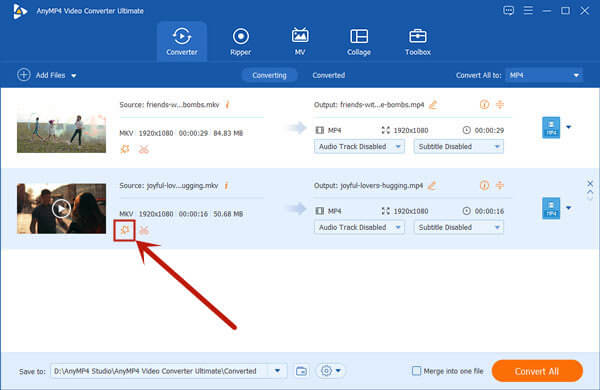
в Поворот и обрезка интерфейсе вы можете свободно перетаскивать желтую рамку на экране слева, чтобы регулировать ширину и высоту видео. Вы также можете напрямую ввести желаемое разрешение в Площадь урожая раздел. Видео в уникальных направлениях можно вращать с помощью четырех кнопок в Вращение область.

Вернитесь в основной интерфейс. Нажмите кнопку Конвертировать все Кнопка в правом нижнем углу основного интерфейса. Затем вам нужно терпеливо ждать, пока программа объединит видеофайлы AVI.

Этот объединитель AVI помогает вам конвертировать объединенный файл AVI в видео, аудио или устройства, чтобы вы могли воспроизводить файлы AVI на iPhone, iPad или Android.
AVI лучше MP4?
Трудно сказать, какой формат лучше. Видеоформат AVI использует меньшее сжатие по сравнению с форматом MP4, что приводит к относительно большим размерам видеофайлов AVI. Видеоформат MP4 обладает отличной совместимостью, но является видеоформатом с потерями. Найти другого AVI-конвертер здесь.
Почему видеофайлы AVI такие большие?
На самом деле, видеофайлы в формате AVI не обязательно должен быть очень большим. AVI — это формат контейнера, а не конкретный кодек. Обычно, когда вы экспортируете видео в формате AVI, используемый вами инструмент имеет тенденцию создавать видеофайл без какого-либо сжатия, в то время как другие форматы обычно сжимают видео. Таким образом, файлы AVI часто имеют большой размер.
Как преобразовать большой файл AVI в MP4?
Добавьте большие файлы AVI в Видео конвертер Ultimate. Справа от добавленного вами файла есть раскрывающаяся кнопка. Нажмите на него, и вы сможете выбрать MP4 из списка. Нажмите кнопку Конвертировать все кнопку в правом нижнем углу главного интерфейса, чтобы экспортировать его.
В этом посте рассказывается о двух эффективных методах объединить видеофайлы AVI. Задействованы два инструмента. Они есть Бесплатное онлайн-слияние видео и Видео конвертер Ultimate. Первый удобен в использовании, но имеет ограниченные возможности. Его можно использовать для простых задач слияния AVI. Но если вы хотите объединить файлы AVI с разными соотношениями сторон, разрешениями и направлениями, вам может понадобиться идеальный Видео конвертер Ultimate.
Больше чтения
Как конвертировать AVI в MKV без ущерба для качества видео
Если вы хотите конвертировать некоторые видеофайлы AVI в формат MKV, вы попали по адресу, поскольку мы поделимся 5 лучшими простыми способами выполнения этой работы в одном посте.
Что следует сделать, чтобы сжать файлы AVI, особенно фильмы, загруженные онлайн или извлеченные с DVD-дисков? Узнайте больше о двух эффективных методах уменьшения размера AVI.
Как конвертировать видеофайлы FLV в формат AVI на ПК/Mac
Это справочная статья, которая поможет вам легко и быстро конвертировать видеофайлы FLV в формат AVI в Windows 10/8/7 и Mac OS X без потери качества видео.
Как конвертировать AVI в MP4 или наоборот с помощью VLC
Хотя AVI предлагает лучшее качество видео, он не получил широкого распространения в Интернете и на мобильных устройствах. К счастью, здесь вы можете узнать, как конвертировать AVI в MP4 с помощью VLC.